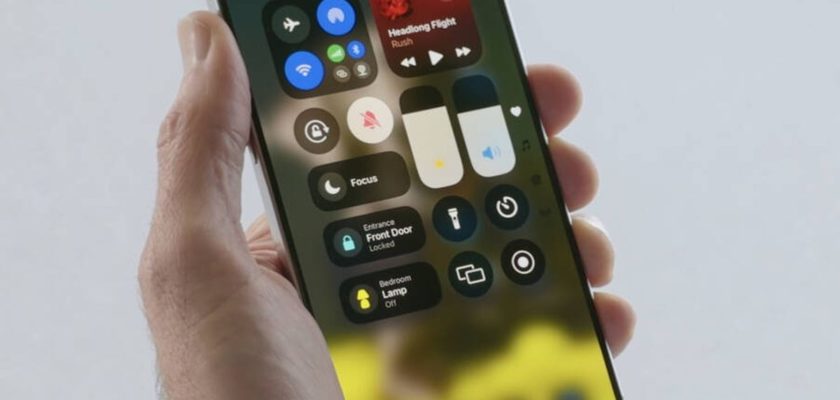Viens iOS 18 Avec une mise à jour majeure du Control Center, Apple a étendu ses capacités et sa personnalisation. Apple a divisé les commandes en groupes basés sur des catégories dans lesquels vous pouvez naviguer de manière transparente, ainsi que l'intégration d'éléments d'applications tierces, et bien plus encore. Voici comment personnaliser et utiliser Control Center dans iOS 18.
Control Center a été lancé pour la première fois en 2013 avec iOS 7. Bien qu'il ait subi quelques modifications au cours de la dernière décennie, il est resté en grande partie le même. Mais il a reçu une restructuration des commandes faciles à utiliser dans iOS 18, car il inclut désormais la page « Favoris » comme premier écran lorsque vous faites glisser votre doigt jusqu'à ce qu'elle apparaisse, et au fur et à mesure que vous continuez à glisser, vous trouverez d'autres pages telles que « Musique », « Accueil » et « Contacts ».
Toutes les nouvelles pages du Control Center sont personnalisables et vous pouvez ajouter plus de pages au Control Center.
Pour offrir plus de fonctionnalités, Apple a ouvert le Centre de contrôle pour les applications tierces, et vous pouvez l'appeler depuis l'écran de verrouillage de l'iPhone ainsi que depuis l'écran d'accueil.
Comment personnaliser et utiliser Control Center dans iOS 18
◉ Vous devez d'abord installer Version bêta À partir d'iOS 18.
◉ Depuis l'écran de verrouillage ou l'écran d'accueil, faites glisser votre doigt depuis le coin supérieur droit de l'écran vers le bas et vous pourrez vous arrêter au premier écran du Centre de contrôle « Favoris » ou continuer à faire glisser votre doigt vers le bas pour accéder aux pages du Centre de contrôle pour la musique, l'accueil ou les communications. .
◉ Appuyez sur le signe + dans le coin supérieur gauche pour ajouter et personnaliser des commandes, ou appuyez longuement dans un espace vide.
◉ Faites glisser depuis la poignée d'angle pour effectuer un zoom avant ou arrière sur le contrôle.
◉ Lorsque vous entrez en mode édition, vous pouvez cliquer sur l'icône en forme de cercle en pointillés en bas de la page Contacts pour créer une cinquième ou une sixième page du Centre de contrôle à partir de zéro.
Il existe de nombreux contrôles iOS natifs que vous pouvez ajouter et vous pouvez également utiliser la barre de recherche en haut. Au fil du temps, nous verrons également des contrôles provenant d’applications tierces publiés, peut-être dans de futures mises à jour.
Après avoir ajouté de nouveaux boutons et commandes, vous pouvez expérimenter en appuyant longuement et en faisant glisser depuis un coin pour augmenter ou diminuer la taille.
Voici à quoi ressemblent les pages Musique, Accueil et Contact, dont vous pouvez personnaliser et modifier tous les paramètres par défaut à votre guise.
Pour ajouter une autre page, passez en mode édition, puis cliquez sur l'icône en forme de cercle en pointillé, comme indiqué dans la capture d'écran précédente à l'extrême droite.
Il y a même un nouveau bouton d'alimentation dans le centre de contrôle dans le coin supérieur droit pour éteindre rapidement votre appareil.
Bien sûr, il ne s’agit pas uniquement du nouveau Control Center d’iOS 18, nous devrons attendre les contrôles tiers et voir à quoi ils ressemblent. Apple pourrait ajouter d'autres fonctionnalités ou modifications à l'avenir.
Source: